Slik fjerner du nettadresser fra automatisk forslag i Chrome, Firefox og Internet Explorer

Vi har alle hatt dette: Du begynner å skrive en URL foran alle vennene dine, bare for dem for å se forferdelige automatisk forslag til nettsteder fra historien din. Eller kanskje du feilaktig skriver inn en URL en gang og nå vises den hver gang. Den gode nyheten er at det er en veldig enkel måte å slette noen forslag fra Chrome, Firefox og Internet Explorer.
RELATED: Slik aktiverer du privat surfing på en hvilken som helst nettleser
Du ser at Microsoft Edge er ikke på listen. Det er en god grunn til det: du kan ikke slette foreslåtte nettadresser i kant. Ja, fremtidens nettleser har noen ganske gapende hull når det kommer til grunnleggende funksjoner. Akk, det er hva det er. Du bruker sannsynligvis en av de andre alternativene, uansett, ikke?
Slik sletter du autofyll nettadresser fra Chrome
Hvis du er en Chrome-bruker (som du statistisk sett sannsynligvis er), er dette enkelt.
Når du har begynt å skrive inn nettadressen, og det feil (eller ellers uønskede) forslaget dukker opp, bare markere det og trykk Shift + Delete på tastaturet.
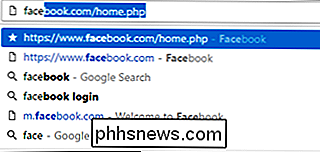
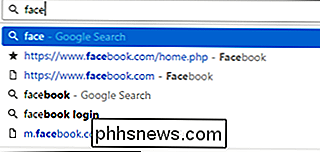
Poof! Det forsvinner, som magi.
Slik sletter du autofyll nettadresser fra Firefox
Hvis du foretrekker å ta veien mindre reist, er Firefox trolig din nettleser. Den gode nyheten er at det å slette foreslåtte nettadresser i Firefox er enkelt, men det er det samme som Chrome.
Når du skriver en URL og et uønsket forslag vises, markerer du det og trykker på Skift + Slett på tastaturet ditt . Bam. Gone.
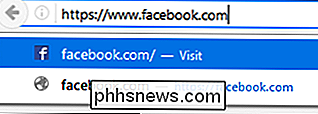
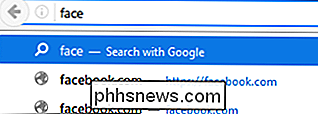
Slik sletter du Autofyll nettadresser fra Internet Explorer
Mange bruker fortsatt Internet Explorer til daglig bruk - det er trolig allerede på PCen. Hvis IE er din go-to, varierer prosessen litt fra andre nettlesere, men det er like enkelt.
Når du begynner å skrive en URL, vises forslagene nedenfor. Bruk musen til å sveve over den du vil fjerne fra listen. En liten X vil dukke opp på høyre side. Når du klikker på dette, slettes forslaget fra listen.


Selv om det er enkelt nok, er det en av de tingene som ikke alle vet - men alle trenger noen ganger.

Slik organiserer du hjemmeskjermbildet for iPhone
Din iPhone-startskjermen er et ganske personlig sted. Sorterer du apper, bruker mapper, eller er det bare et rot som du bare kan dechifisere? Uansett hvordan du liker ting, kan du organisere iOS-startskjermbildet. Flytt appene dine rundt For å flytte en app rundt, trykk og hold på ikonet i noen sekunder til alle appikonene begynner å vri.

Hva er nytt i Firefox Quantum, Firefox du har ventet på
Firefox forvandler seg i dag. Det er nå en multi-prosess-nettleser med en ny design, som øker hastigheten, men forlater tradisjonelle Firefox-utvidelser bak. Hvis du har byttet til Google Chrome, vil du kanskje gi Firefox en ny sjanse. Men hvis du allerede bruker Firefox, er du inne for noen store endringer.



